Ajouter et modifier du texte
Ajouter du contenu écrit à votre site est aussi simple que de faire glisser n’importe lequel de nos éléments de texte sur une page. Les principaux éléments de texte sont le texte et le titre :
Titre : Pour ajouter un titre H2 avant un paragraphe, ou n’importe où sur la page lorsque vous voulez faire ressortir un texte. Ce texte est plus grand et plus accrocheur que le texte d’un paragraphe.
Texte : Il s’agit du texte de votre paragraphe, que vous voudrez utiliser pour la majorité du contenu écrit de votre site afin de lui donner un aspect cohérent.
Faites glisser l’un de ces éléments sur votre page et cliquez dessus pour commencer à saisir votre texte.
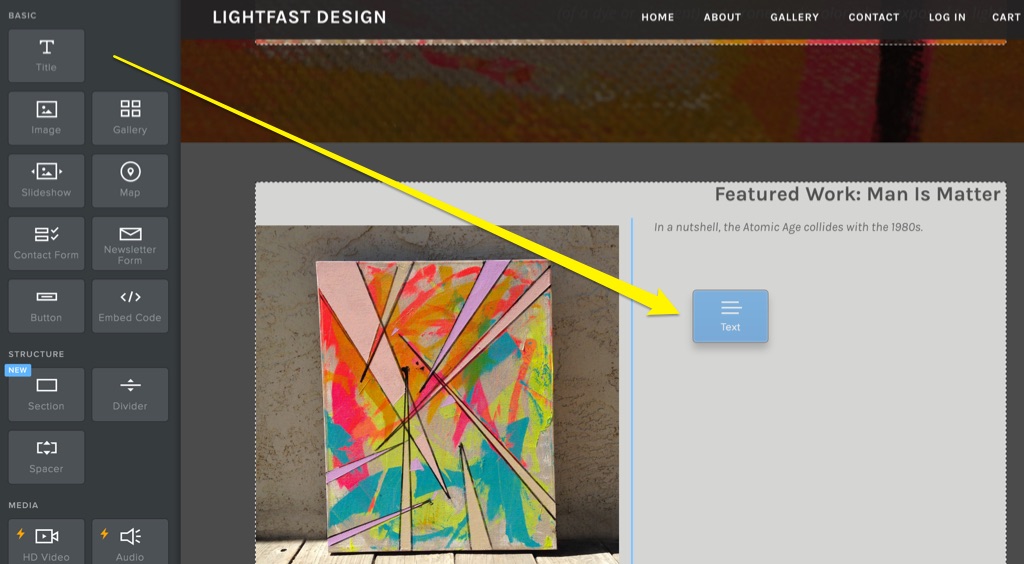
Bien que vous puissiez saisir plusieurs paragraphes dans un seul élément de texte, votre site sera plus facile à lire et aura un aspect plus net si vous utilisez un élément de texte distinct pour chaque nouveau paragraphe. Cela vous donne également beaucoup plus de souplesse pour la conception de vos pages et vous permet de choisir l’alignement de chaque paragraphe individuellement, de positionner différents éléments entre ou à côté des paragraphes, ou d’ajouter une image à chaque élément de texte si vous le souhaitez.
Lorsque vous saisissez un élément de texte, vous verrez une barre en haut de l’écran avec différentes icônes. Il s’agit de la barre d’outils textuels. Vous pouvez l’utiliser pour effectuer un formatage de base, similaire à celui que vous connaissez peut-être grâce aux applications de traitement de texte. Il vous suffit de sélectionner le texte que vous souhaitez modifier et de cliquer sur le bouton approprié pour effectuer ce changement.
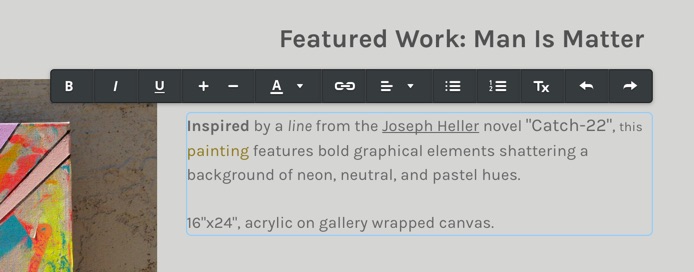
De gauche à droite, les icônes vous permettent de mettre votre texte en gras, de le mettre en italique, de le souligner, de l’agrandir, de le réduire, de changer la couleur, de créer un lien, de régler l’alignement de tout le texte dans l’élément, de créer des listes à puces et numérotées et de supprimer tout formatage que vous avez appliqué précédemment. La flèche de gauche annule la dernière modification que vous avez effectuée, et la flèche de droite rétablit la dernière modification que vous avez annulée. Notez que ces options ne fonctionneront que lorsque vous serez en train de saisir du texte à l’intérieur de l’élément; une fois que vous aurez cliqué à l’extérieur de l’élément, vos modifications seront enregistrées et vous devrez les annuler ou les refaire manuellement.